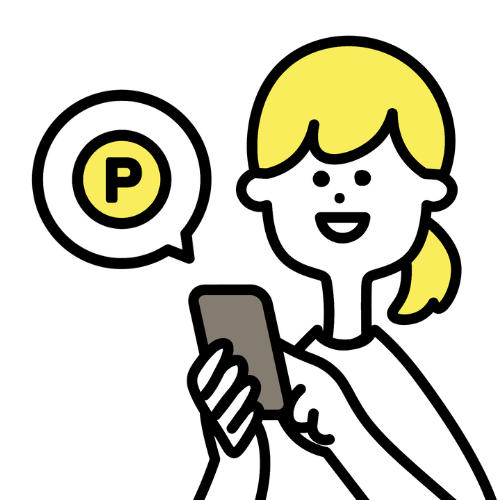楽天ポイントを”Amazonで使う”方法知ってる?ポイント交換のやり方を解説するよ【上級者向け】


楽天とAmazonで同じものが売ってるけど、Amazonのほうが安いみたい。余ってる楽天ポイント、Amazonで使えないかな?
「普段は楽天で買い物してるけど、Amazonで買いたいものがある」
そんなときもありますよね。
実は楽天ポイントをAmazonで使うことができるって知っていますか?
そのまま使うことはできませんが、ポイント交換することでAmazonでお買い物ができます。
この記事では、楽天ポイントをAmazonで使えるようにする方法を紹介します。
※今回ご紹介する方法は、工程が多く手続きに手間がかかります。手軽にできるわけではないため、お読みになる方はその点ご了承のうえ先にお進みください。
楽天ポイントをAmazonで使うしくみ
冒頭でお伝えしたとおり、楽天ポイントを直接Amazonで使うことはできません。
でもAmazonは電子マネー払いができるので、楽天の電子マネー「楽天Edy」経由で楽天ポイントを使います。
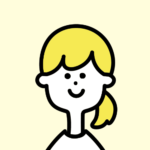
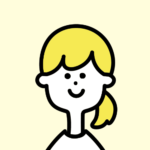
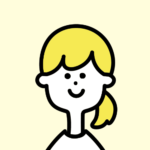
楽天Edyはチャージして使う電子マネーです
楽天ポイントを楽天EdyにチャージすればAmazonでお買い物できるようになります。
楽天Edyのメリット
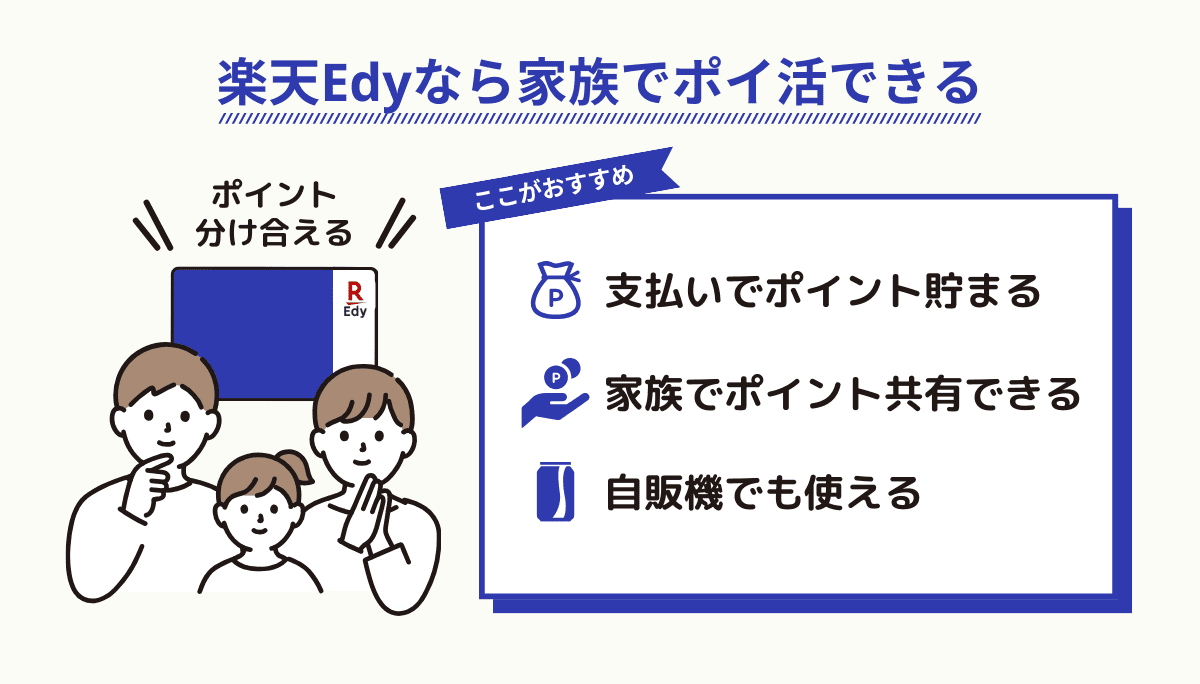
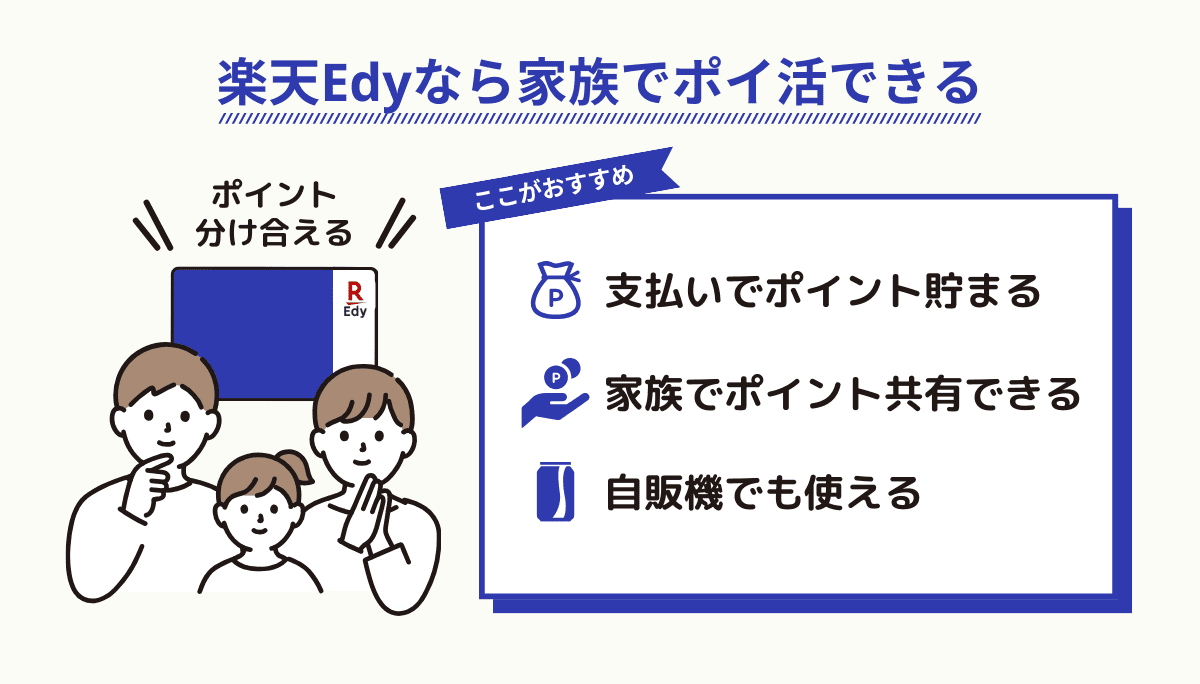
- 楽天Edyで支払うと200円につき1ポイントもらえる(還元率0.5%)
- 家族で楽天ポイントを共有できる
- 楽天ポイント・楽天ペイを使えないショップや自販機でも利用できる
楽天Edyは、使うと楽天ポイントが貯まっていきます。
しかも、Edyは家族でポイント共有できるのが大きいメリット。
1つの楽天アカウントに複数のEdyをひも付けられるので、家族それぞれにEdyを持たせてママのアカウントにポイントを集約させる、なんてこともできます。
自販機で使えところもあるので、今まで現金や交通系電子マネーで払っていたところをEdyに変えれば、さらにポイントを貯めることができます。
AmazonでEdy決済するまでの流れ
AmazonでEdy支払いするまでの流れはこちら。
- 必要なものを準備する
- 楽天ポイントをEdyにチャージする
- Amazonで支払い方法を「電子マネー払い」に設定して注文確定する
- Amazonから届く決済メールのリンクを開き、オンライン決済する
1つずつ見ていきます。
AmazonでEdyを使うために必要なもの
AmazonでEdyを使うためには、準備しておくものがあります。
| おサイフケータイ | Edyカード |
|---|---|
| ケータイ本体 | Windowsパソコン SONY「パソリ」 (ICカードリーダー) |
おサイフケータイの場合は本体のみでOKですが、Edyカードを利用している方はパソコンとカードリーダーが必要です。
パソコンはWindows、カードリーダーはSONYのパソリ指定になっていますのでご注意ください。
楽天ポイントから楽天Edyにチャージするやり方
Edyでポイントチャージするには「チャージ申請」と「チャージしたEdyの受け取り」が必要になります。
- Edyを用意する
- Edyを楽天アカウントに紐づける
- Edyにチャージする
- Edyを受け取る
ここではiPhoneとEdyカードを使った方法でチャージ手順を1つずつ説明します。
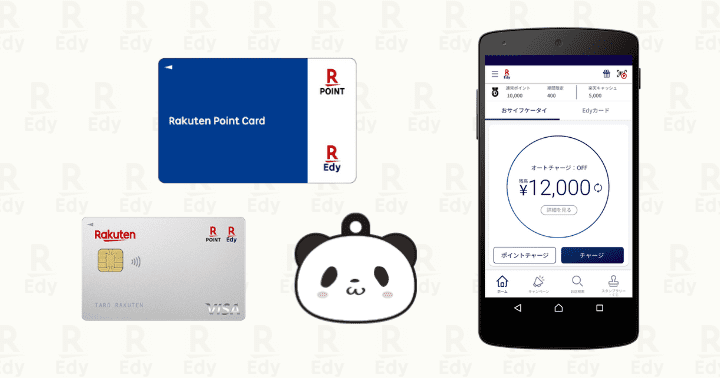
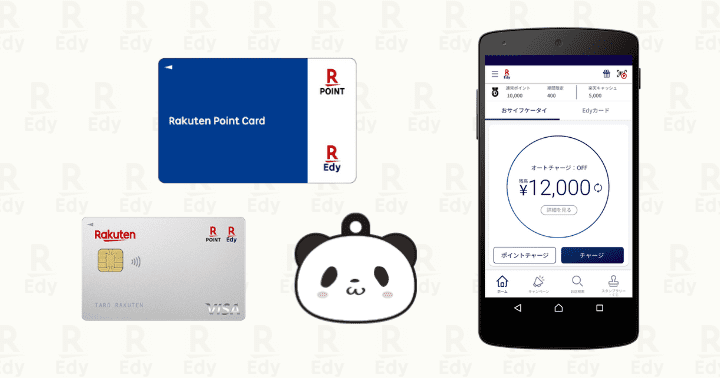
カードタイプ、キーホルダーやストラップなどのグッズ、おさいふケータイと、さまざまな形のEdyがあります。
スマホでのEdy支払いはおさいふケータイ対応機種(Android)のみ。iPhoneは楽天Edyでの支払いができません。
iPhoneユーザーはカードタイプのEdyを用意しましょう。
Edyアプリを立ち上げてEdyカードをスマホの背面にかざします。
楽天アカウントのログイン画面が表示されるので、いつもどおりログインすれば登録完了。
アプリの「楽天キャッシュ/ポイントチャージ」をタップし、チャージ申請画面に進みます。
何ポイントをEdyに換えるか入力し、優先設定で「楽天ポイント優先」を選択。
【申請する】ボタンを押せばチャージ申請完了です。
チャージした金額をアプリで受け取ります。
- チャージしたEdyを受け取るのに最大2日かかることに注意!
- チャージできるのは通常ポイントのみ(期間限定ポイントはチャージできない)。
ポイントの違いについてはこちら
期間限定ポイントと通常ポイントのまとめ
Amazon支払い方法の設定とEdy払いの手順
AmazonでEdy払いするには「電子マネー払い」を選択する必要があります。
ここからはEdyカードとパソコンを使った支払い手続きを解説していきます。
支払い方法の設定〜注文確定まで
商品をカートに入れ、支払い方法で「コンビニ・ATM・ネットバンキング・電子マネー払い」を選択
【注文を確定するボタン】を押して購入する
注文時点では「電子マネー払い」を選択するだけで、具体的な決済手続きはしません。
実際にEdyを使うのはAmazonから支払い手続きが記載されたメールが届いたときです。
支払い手続きメール〜Edy決済まで
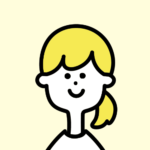
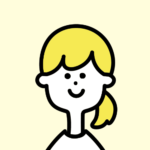
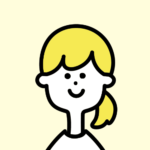
ここからはWndowsパソコンで決済手続きを進めます
WindowsパソコンとICカードリーダー「パソリ」を準備し、USB接続する
Amazonから「お支払い番号のお知らせ」メールが届くので、【お支払い方法別の手順】と書かれたリンクをクリック
支払い方法の画面左下「電子マネー」欄の【楽天Edy上限5万】をクリック
「パソコンでお支払い」を選択
edyカードをカードリーダーの上に乗せ、【送信】を押す
支払金額を入力して、次へを押したらEdy払い完了!
Amazonで楽天Edyを使うときの注意点
楽天Edyを使うときに注意したい点があります。
- お急ぎ便や日時指定便を利用できない
- 一部のマーケットプレイス商品はEdyを使えない
- Amazonコイン、デジタルコンテンツ、定期おトク便、Amazonフレッシュの注文はEdyを使えない
- Edyを使ったお買い物は5万円が上限
- 現金やクレジットカードと併用した支払いができない
お急ぎ便や日時指定便を利用できない
Edyを使った支払いは、Amazon内では「電子マネー払い」の扱いになります。
電子マネー払いを選ぶと、Amazonプライム会員であってもお急ぎ便や日時指定便を利用できません。
商品を早くほしいときは、残念ながらEdy払いは不向きです。ご注意くださいね。
一部のマーケットプレイス商品はEdyを使えない
Edyが使えるのはAmazonが販売・発送している商品と、一部のマーケットプレイス商品です。
マーケットプレイスの出品者によっては電子マネー払いを受け付けていないことがあるため、いつもEdyが使えるわけではないことに注意。
支払い方法選択の画面で「コンビニ・ATM・ネットバンキング・電子マネー払い」が表示されないときは、Edyも使えません。その場合は、カード払いするかAmazonギフト券を使いましょう。
Amazonコイン、デジタルコンテンツ、定期おトク便、Amazonフレッシュの注文はEdyを使えない
Edyが使えないもう1つのケースは、アプリのコインやデジタルコンテンツなど物理的に実体のないものや、定期便、ネットスーパーです。
いつもの単発で購入するAmazonの商品とは違う性質のものですね。
Edyを使ったお買い物は5万円が上限
Edy1枚あたりのチャージ上限は5万円です。
Amazonでは複数枚のEdyを組み合わせた購入ができないため、1回の注文で購入できる上限も5万円になります。
合計金額が5万円を超える注文の場合は、Edy以外の支払いを選ぶ必要があります。
現金やクレジットカードと併用した支払いができない
Edyは現金やクレジットカードなどほかの支払い方法と組み合わせて使うこともできません。
AmazonでEdyを使うときは、購入金額以上がチャージされている状態でお買い物しましょう。
まとめ:楽天ポイントをAmazonで使うならEdyに交換!
楽天ポイントはそのままだとAmazonで使えませんが、Edyに交換すればAmazonでお買い物できます。
楽天Edyは、ポイントチャージして支払ってもポイントバックを受けられてお得。
「楽天と比べるとAmazonのほうが安い」という場合や、チャージしたままほったらかしになっているEdyがあったらこの方法を使ってみてくださいね。